গুগল সার্চ ট্রিকস : যেগুলো আপনার সার্চ এক্সপেরিয়েন্সকে আরো সহজ করবে!
ফ্লিপ এ কয়েন এবং রোল এ ডাইস
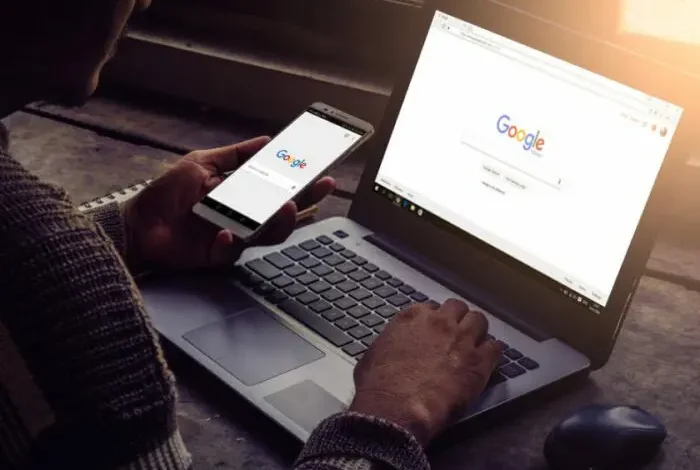
গুগল তো আমরা সবাই ব্যবহার করি প্রত্যেকদিন। সত্যি কথা বলতে গুগল ছাড়া আজকের দুনিয়ায় ইন্টারনেটকেই কল্পনা করা যায়না। কখনো মনে কোনো প্রশ্ন আসলে বা হটাৎ কিছু দেখার ইচ্ছা হলে কিংবা কোনো বিষয়ে কোনোকিছু সঠিকভাবে জানতে চাইলে আমরা সবাই যে কাজটি করি তা হচ্ছে একটি গুগল সার্চ। গুগল সার্চ ইঞ্জিন ছাড়া বলতে গেলে ইন্টারনেটের ৫০% ই অচল। ইন্টারনেটের দুনিয়ায় গুগল সার্চ ইঞ্জিন যে যুগান্তকারী পরিবর্তন এনেছে, তা আর বলার অপেক্ষা রাখে না। গুগলে কিছু সার্চ করতে চাইলে আমরা সাধারণভাবে যেকোনো ধরণের কিছু সার্চ টার্ম লিখেই আমাদের কাঙ্খিত সার্চ রেজাল্টটি পেয়ে যাই। এর জন্য খুব বেশি কষ্ট করতে হয়না। কিন্তু গুগলে কোনোকিছু সার্চ করার এমন অনেক পদ্ধতি বা ট্রিকস আছে যেগুলো ব্যবহার করে সার্চ করলে আপনি আপনার ইনফরমেশনটি বা আপনার সার্চ রেজাল্টটি আরো সহজে এবং আরো স্পেসিফিকভাবে পেতে পারেন, যা আপনার কাজকে আরো সহজ করবে এবং একইসাথে আপনার কিছুটা মূল্যবান সময়ও বাঁচিয়ে দেবে। এর মধ্যে কিছু কিছু ট্রিক আবার বেশ মজার। আজকে এমন কয়েকটি গুগল সার্চ ট্রিকস নিয়েই আলোচনা করবো যেগুলো আপনার অবশ্যই ব্যবহার করা উচিত যদি আপনি অনেক বেশি গুগল সার্চ ব্যবহার করে থাকেন।
এই আর্টিকেলের বিষয়বস্তু সমূহ
সার্চ অপারেটরস
সার্চ অপারেটর হচ্ছে গুগলের এমন একটি সার্চ টুল যেটি আপনার নিজের ইচ্ছামতো আপনার সার্চ রেজাল্টকে সাজিয়ে নিতে সাহায্য করে। আপনি বা আমি যখন কোনো বিষয় নিয়ে বিস্তারিত জানার জন্য বা কোনো বিষয়ে কোনো আর্টিকেল পড়ার জন্য সেটির কি-ওয়ার্ড লিখে গুগলে সার্চ করি তখন সার্চ রেজাল্টে বিভিন্ন ধরণের ওয়েবসাইট থেকে ওই কি-ওয়ার্ডটির সার্চ রেজাল্ট দেখানো হয়। যেমন, আপনি যদি ” গুগল পিক্সেল ” লিখে গুগলে সার্চ করেন, তাহলে সার্চ রেজাল্টে বিভিন্ন ধরণের ওয়েবসাইটের কন্টেন্টগুলো পরপর সাজানো থাকবে যেগুলোতে আপনার কি- ওয়ার্ডটি উপস্থিত আছে। এক্ষেত্রে আপনার নিজের ইচ্ছামতো আপনাকে সার্চ রেজাল্ট দেখানো হবেনা। কিন্তু আপনি যদি সার্চ অপারেটর ইউজ করেন তাহলে আপনি নিজেই সিলেক্ট করতে পারবেন যে আপনাকে ঠিক কোন ওয়েবসাইট থেকেই সব রিলেটেড সার্চ রেজাল্ট দেখানো হবে বা আপনি দেখতে চাচ্ছেন। যেমন উদাহরণস্বরূপ, আপনি যদি চান যে আপনার সার্চ করা টার্মটি মানে ” গুগল পিক্সেল ” এর সার্চ রেজাল্ট আপনাকে শুধুমাত্র ওয়্যারবিডি থেকেই দেখানো হোক তাহলে আপনি সার্চ বক্সে লিখতে পারেন- গুগল পিক্সেল site: techubs। এমনভাবে সার্চ করলে গুগল বুঝতে পারবে যে আপনি আপনার সার্চ রেজাল্টগুলো শুধুমাত্র এই সাইট থেকেই নিতে চাচ্ছেন এবং আপনাকে শুধুমাত্র ওই সাইট থেকেই সার্চ রেজাল্ট দেখানো হবে। এর ফলে আপনি যদি আপনার কোনো পছন্দের ওয়েবসাইটের কন্টেন্ট পড়তে চান গুগল সার্চ রেজাল্ট থেকে, তাহলে সেটা আপনাকে আর অনেকগুলো সার্চ রেজাল্ট থেকে খুঁজে বের করতে হবেনা। আপনি সহজেই কাঙ্খিত সার্চ রেজাল্টটি পেয়ে যাবেন।
গুগল সার্চ অপারেটর এর শেষ শুধুমাত্র এখানেই নয়। আরো অনেক রকম সার্চ অপারেটর আছে যেগুলো আরো অনেক রকমের কাজ করে থাকে। যেমন, আপনি যদি চান যে আপনাকে শুধুমাত্র সেই সার্চ রেজাল্টগুলোই দেখানো হোক যেগুলোতে আপনার সার্চ টার্মটি বা সার্চ কি-ওয়ার্ডটি একেবারে হুবুহু আছে, কোনোরকম পরিবর্তন ছাড়াই, তাহলে আপনি সার্চ বক্সে আপনার সার্চ টার্মটি দুটি উদ্ধরণ চিহ্ন বা কোটেশন মার্ক (” “) এর মধ্যে ইন্টার করতে পারেন। তাহলে আপনাকে সেই ধরণের সার্চ রেজাল্টগুলোই দেখানো হবে যেগুলোতে আপনার সার্চ টার্মটি হুবুহু আছে।
এছাড়া আরো একটি সার্চ অপারেটর হচ্ছে স্পেসিফাইড ফাইল টাইপ। যেমন আপনি যদি একটি বই এর বা ই-বুকের পিডিএফ ফাইল ডাউনলোড করতে চান, তাহলে আপনি শুধুমাত্র বইটির নাম লিখে সার্চ রেজাল্ট থেকে অনেক্ষন ধরে খুঁজে খুঁজে পিডিএফ ফাইল বের না করে সার্চ করার সময় ফাইল টাইপ উল্লেখ করে দিয়ে শুধুমাত্র আপনার কাঙ্খিত রেজাল্টটির খোঁজ করতে পারেন। যেমন, ধরুন আপনি একটি বই এর পিডিএফ ফাইল চাচ্ছেন, যার নাম The Bigbang Theory। তাহলে আপনি সার্চ বক্সে টাইপ করবেন The Bigbang Theory filetype: PDF। তাহলে আপনাকে সার্চ রেজাল্টে শুধুমাত্র আপনার কাঙ্খিত ফাইল টাইপের ফাইলগুলোই শো করা হবে। এই ট্রিকটি পিডিএফ ছাড়াও এমপিথ্রি, এমপিফোর, ডক ফাইল ইত্যাদি প্রায় সব ফাইল টাইপের সাথেই কাজ করে।
এছাড়াও আরো একটি দরকারি সার্চ টার্ম আছে। ধরুন আপনি একটি ওয়েবসাইট বা একটি সোশ্যাল নেটওয়ার্ক প্রত্যেকদিন ভিজিট করেন বা ব্যবহার করেন। এখন আপনি যদি জানতে চান যে ইন্টারনেটে আপনার ডেইলি ভিজিট করা এই সাইটটির মতো আরো কি কি সাইট আছে বা এই ধরণের রিলেটেড আরো কি কি সাইট আছে, সেটিও আপনি গুগল সার্চ থেকে বের করতে পারবেন। যেমন উদাহরণস্বরূপ, আপনি প্রত্যেকদিনই ফেসবুক ব্যবহার করেন। এখন আপনার যদি ইচ্ছা হয় এটা জানার যে ইন্টারনেটে ফেসবুকের মতো আরো কি কি সাইট আছে, তাহলে আপনি জাস্ট গুগল সার্চ বক্সে টাইপ করতে পারেন- related: facebook.com। এভাবে টাইপ করে সার্চ করলে related: এর পরে লেখা সাইটটির মতো একই ধরণের আরো কি কি সাইট আছে সেগুলো আপনাকে নিচে সার্চ রেজাল্টে দেখানো হবে।
স্মার্টফোন লোকেশন ট্র্যাক
এই সার্চ ট্রিকটির কথা হয়তো অনেকেই জানেন। আপনি চাইলে গুগল সার্চ ব্যবহার করে আপনার এন্ড্রোইড স্মার্টফোনটির লোকেশন ট্র্যাক করতে পারবেন যদি আপনার স্মর্টফোনটি ইন্টারনেটে কানেক্টেড থাকে। আপনি বলতে পারেন যে এটি নতুন কিছু না। হ্যা, অবসসই এটি নতুন কোনো ব্যাপার না। এন্ড্রোইড ফোনের লোকেশন ট্র্যাক করার জন্য গুগলের আলাদা একটি এপ্লিকেশনই আছে যার নাম, Find my device। কিন্তু আপনি চাইলে শুধুমাত্র গুগল সার্চ ব্যবহার করেই আপনার স্মার্টফোনটি ট্র্যাক করতে পারবেন। এক্ষেত্রে আপনাকে গুগলে সাইনড ইন হয়ে থাকতে হবে আপনার ফোনে যে গুগল একাউন্টটি অ্যাড করা আছে ওই সেম গুগল একাউন্ট এর সাহায্যে। সাইন ইন করা থাকলে আপনার ফোনটিকে ট্র্যাক করার জন্য আপনাকে জাস্ট গুগল সার্চ বক্সে টাইপ করতে হবে Where is my phone। এই কি-ওয়ার্ডটি টাইপ করলেই আপনাকে গুগলে সাইন ইন করতে বলা হবে এবং আপনার এন্ড্রোইড ফোনের এক্সাক্ট লোকেশন আপনাকে গুগল ম্যাপ এ দেখানো হবে। আপনি চাইলে এখান থেকে আপনার ফোনটি লক করে ফেলতে পারবেন, ফোনে রিং দিতে পারবেন এবং চাইলে ফোনটি ফ্যাক্টরি রিসেটও করে দিতে পারবেন রিমোটলি।
ফ্লিপ এ কয়েন এবং রোল এ ডাইস
হয়তো অনেকেই জানেন না এই মজার ট্রিকটির ব্যাপারে। আপনি চাইলে গুগলকে দিয়ে নিরপেক্ষভাবে টস করতে পারবেন এবং চাইলে ছক্কা বা ডাইস ঘুরাতেও পারবেন। আপনাকে শুধুমাত্র টস করতে চাইলে গুগল সার্চ বক্সে টাইপ করতে হবে Flip a coin এবং ইন্টার চাপতে হবে। আর ডাইস ঘোরাতে চাইলে টাইপ করতে হবে Roll a dice এবং ইন্টার চাপতে হবে। তাহলে গুগল আপনার জন্য নিরপেক্ষভাবে একটি টস করবে অথবা ডাইস ঘোরাবে এবং আপনাকে রেজাল্টটি দেখাবে ( কয়েনের ক্ষেত্রে হেড/টেল এবং ডাইসের ক্ষেত্রে এক অংকের রেজাল্ট)। আমি জানিনা এই ট্রিকটি কতটা প্রাকটিক্যাল, তবে এগুলো বেশ মজার এবং সত্যি কথা বলতে কোনো কোনো সময় দরকারও হতে পারে।
গুগল টাইমার
পিসি ইউজ করার সময় আপনার যদি কোন কারনে কোন টাইমার সেট করার দরকার হয় বা স্টপওয়াচ সেট করার দরকার পড়ে তাহলে আপনি খুব সহজে গুগলের সাহায্যেই তা করতে পারবেন। হতে পারে কোন ইভেন্টের কাউন্টডাউনের জন্য আপনার কয়েক মিনিটের টাইমার সেট করার দরকার হচ্ছে, বা হতে পারে কোন ক্রিকেট ম্যাচের জন্য আপনার টাইমার সেট করার দরকার হচ্ছে। সবক্ষেত্রেই আপনি গুগল সার্চকে একটি ফাংশনাল টাইমার বা স্টপওয়াচ হিসেবে ব্যাবহার করতে পারবেন। আপনাকে জাস্ট যেকোনো ব্রাউজারে গুগল সার্চ ওপেন করে লিখতে হবে Set timer for X minutes (X= The time you want)। যেমন, আপনি যদি ২ মিনিটের জন্য টাইমার সেট করতে চান, তাহলে টাইপ করুন Set timer for 2 minutes। এবার ইন্টার প্রেস করলেই ২ মিনিটের কাউন্টডাউন শুরু হয়ে যাবে। আপনি কাউন্টডাউনের শেষে বিপ সাউন্ড দিতে পারবেন, টাইমার রিসেট করতে পারবেন, রিস্টার্ট করতে পারবেন এবং একটি বেসিক স্টপওয়াচের প্রায় সব ধরনের ফাংশনই পাবেন। আপনি চাইলে একটি বাটন ক্লিক করে টাইমারটিকে ফুল স্ক্রিনেও সেট করে রাখতে পারবেন।
টিক ট্যাক টো গেম !
এবার চলুন একটু মজার ট্রিকসগুলোর দিকে ফোকাস করা যাক। আমরা সবাই এই সিম্পল কিন্তু মজার গেমটি চিনি যেটি সাধারণত খাতা কলমের সাহায্যে আরেকজনের সাথে খেলতে হয়। আমরা প্রায় সবাই ছোটবেলায় স্কুলে ক্লাসমেটের সাথে এই সিম্পল গেমটি খেলেছি। এই গেমটি খুবই সিম্পল হলেও যথেষ্ট মজার এবং উপভোগ্য। কিন্তু আপনি হয়তো জানতেন না যে এই গেমটি চাইলে আপনি গুগলের সাথেই খেলতে পারবেন। আপনাকে শুধুমাত্র গুগল সার্চ বক্সে টাইপ করতে হবে- Play tic tac toe game এবং ইন্টার প্রেস করতে হবে। সাথে সাথেই আপনার সামনে এই গেমটি ওপেন হবে এবং তাও আবার অনেক মডার্ন ম্যাটেরিয়াল ডিজাইনে। এখানে আপনি যতক্ষণ ইচ্ছা এই গেমটি খেলতে পারবেন এবং আপনার অপোনেন্ট হবে গুগল নিজেই।
বিভিন্ন প্রাণীর শব্দ/ডাক
আপনি কি জানেন যে আপনি চাইলে গুগল সার্চ ব্যবহার করে বিখ্যাত অনেক প্রাণীর বা জীব-জন্তুর ডাক শুনতে পারবেন? আপনার যদি কখনো কোনো প্রাণী কিভাবে ডাকে তা শোনার ইচ্ছা হয় তাহলে আপনি খুব সহজেই গুগল সার্চ থেকে শুনে নিতে পারেন। যেমন, আপনার যদি জানার ইচ্ছা হয় যে একটি ঘোড়া কেমন শব্দ করে ডাকে, আপনি জাস্ট গুগল সার্চ বক্সে টাইপ করতে পারেন- What sound does a horse make এবং ইন্টার প্রেস করবেন। তাহলে সাথে সাথেই সার্চ রেজাল্টে ঘোড়ার ডাকের সাথে সাথে আপনাকে ঘোড়ার সাথে রিলেটেড আরো অনেক প্রাণীর ডাকের একটি লিস্ট দেওয়া হবে যেখানে আপনি প্রাণীটির ছবির ওপরে ক্লিক করে ওই প্রাণীটির ডাক শুনতে পারবেন। এটি খুব বেশি দরকারি একটি ট্রিক না হলেও এটি বেশ মজার।
তো এগুলোই ছিল মূলত কয়েকটি ইউজফুল এবং কয়েকটি মজার গুগল সার্চ ট্রিক যেগুলো আপনি গুগল সার্চ করার সময় ব্যবহার করে আপনার কাজগুলোকে আরো একটু সহজ করতে পারেন এবং আপনার কিছুটা সময়ও বাঁচাতে পারেন। গুগল সার্চ এর ক্ষেত্রে এগুলো ছাড়াও আরো অনেক অনেক ইউজফুল ট্রিকস আছে। আজকে সেগুলোর মধ্যেই জাস্ট কয়েকটি ইউজফুল এবং কয়েকটি মজার ট্রিকস নিয়ে আলোচনা করলাম। আরো কিছু ট্রিকস নিয়ে সামনে কোনো একদিন আবার আলোচনা করা যাবে।
আজকের মতো এখানেই শেষ করছি। আশা করি আজকের আর্টিকেলটি আপনাদের ভালো লেগেছে। কোনো ধরণের প্রশ্ন বা মতামত থাকলে অবশ্যই কমেন্ট সেকশনে জানাবেন।




